Situatie
Daca doriti sa activati contul de Administrator Local din windows, o puteti face prin 3 modalitati pe care vi le prezint mai jos:
- Activarea cu ajutorul Command Prompt
- Activarea prin Local Users and Groups
- Activarea din Local Security Policy
Va prezint si o modalitate rapida de a dezactiva acest cont simpla si rapida cu ajutorul Command Prompt-ului.
Solutie
Pasi de urmat
- Activarea din Command Prompt:
Click START, pe bara de cautare scriem Command Prompt. Click dreapta pe programul Command Prompt si selectam Run as administrator:
In fereastra cmd introducem comanda ‘net user administrator /active:yes’:
Dam Log out din system si va aparea contul de Administrator pe langa cel de user:
2. Activarea din Local User and Groups
Click dreapta pe Computer/My Computer de pe desktop si selectam Manage:
Extindem Local User and Groups, selectam Users si dublu-click pe Administrator pentru a deschide fereastra de proprietati:
In fereastra de proprietati, deselectam casuta Account disable si apasam OK pentru a activa contul de administrator:
3. Activare din Local Security Policy
Apasam pe tastatura WinLogo+R pentru a deschide fereastra de Run, scriem secpol.msc si apasam OK:
Localizam si extindem Local Policies, selectam Security Options si, in partea dreapta a ferestrei, gasim optiunea Accounts:Administrator account status:
In fereastra deschisa, la tab-ul Local Security Settings, selectam Enable si apasam OK:
Pentru a dezactiva acest cont de Administrator Local, o varianta rapida pe care o putem folosi este: Command Prompt-ul deschis ca administrator, unde vom introduce comanda ‘net user administrator /active:no’

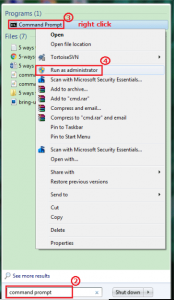
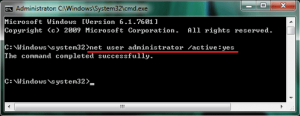
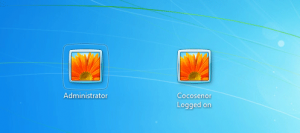
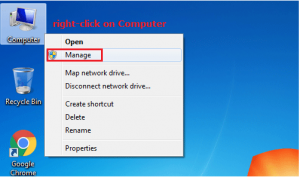

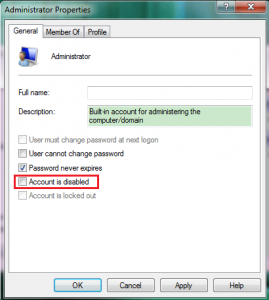
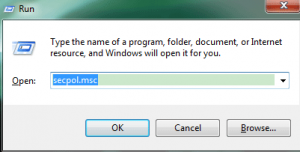
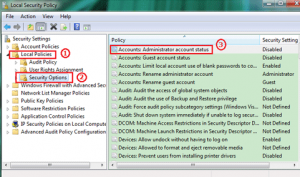
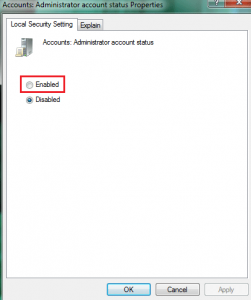

Leave A Comment?